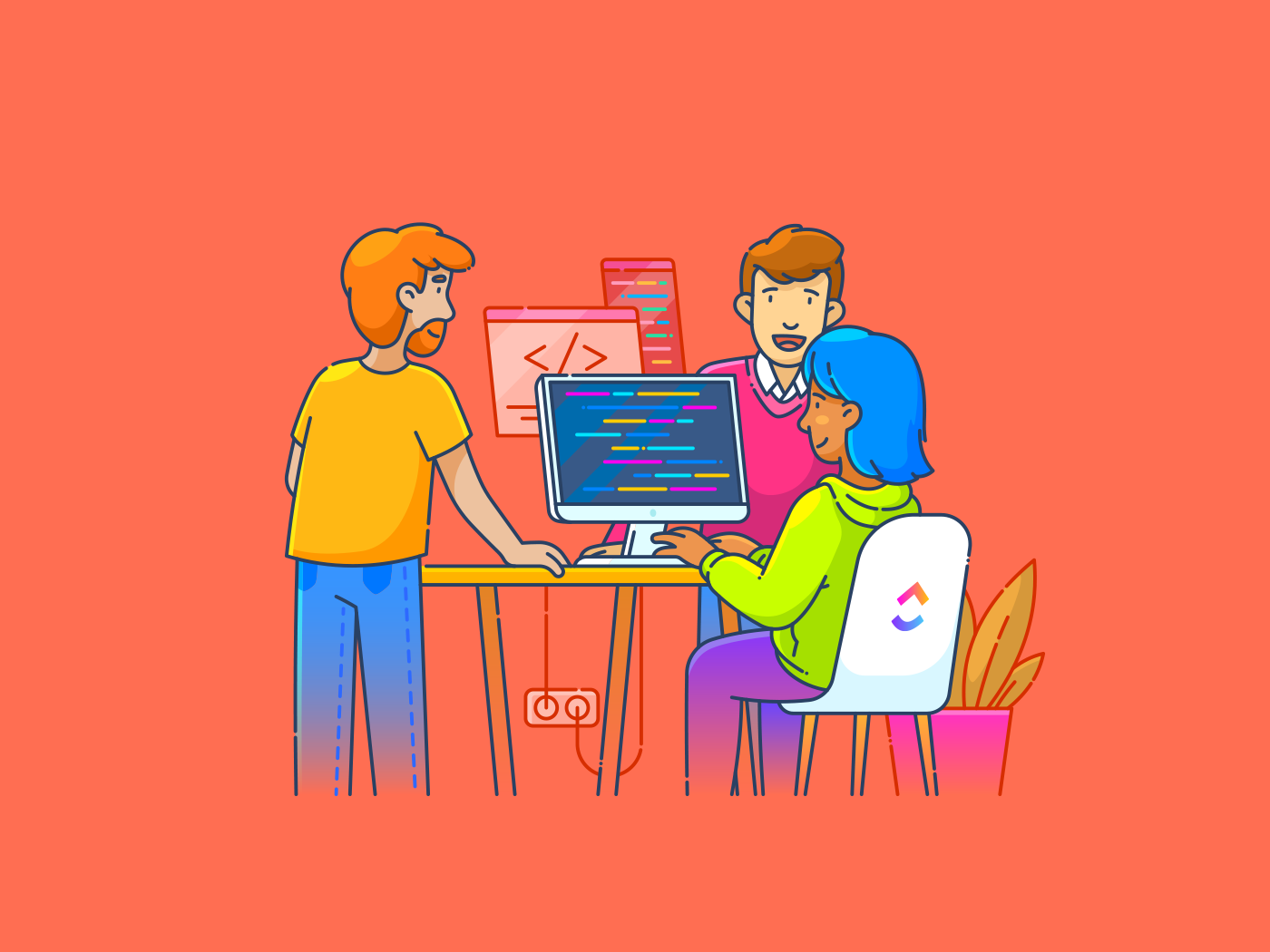Avez-vous déjà ouvert un document PDF et vous êtes-vous senti agressé par des surlignages fluo qui criaient depuis la page ?
Que ce soit parce que « Oups, j'ai choisi la mauvaise couleur ! » ou « Qui a surligné tout ce document ? », savoir comment supprimer les surlignages dans un PDF peut vous sauver la vie... et vos yeux.
Il est souvent nécessaire de corriger le texte surligné pour corriger des erreurs, nettoyer un PDF numérisé ou rendre un rapport destiné à votre supérieur plus professionnel.
Vous pouvez facilement gérer ces annotations trop enthousiastes à l'aide d'un logiciel tel qu'Adobe Acrobat Reader et d'autres outils d'annotation.
Que vous travailliez sur un ordinateur Mac ou Windows, quelques étapes simples vous permettront de supprimer les surlignages sélectionnés, de nettoyer certaines sections ou même de modifier l'ensemble d'un document. Prêt à prendre le contrôle de vos PDF ? C'est parti !
⏰ Résumé en 60 secondes
Voici les étapes à suivre pour supprimer les surlignages dans un PDF :
- Étape 1 : Ouvrez votre PDF dans Adobe Acrobat ou un autre outil tel que Smallpdf, Xodo ou Sejda
- Étape 2 : Sélectionnez le texte surligné que vous souhaitez supprimer
- Étape 3 : Cliquez sur l'icône corbeille ou sur l'option Supprimer pour effacer la surbrillance
- Étape 4 : Enregistrez votre PDF modifié
- Pour supprimer les surlignages sur votre mobile, utilisez des applications telles que PDFGear, PDF Expert ou PDFelement
- Limitations de l'utilisation d'Adobe ou de tout autre logiciel PDF : restrictions sur les fichiers, absence de fonctionnalités de collaboration et courbe d'apprentissage importante pour les logiciels avancés
- Utilisez ClickUp Docs pour une gestion plus complète de vos documents et de vos besoins en matière de collaboration
- Conseils bonus pour une mise en surbrillance stratégique : utilisez des couleurs pour plus de clarté, sauvegardez vos fichiers originaux et convertissez-les dans un format modifiable tel que Docs
Méthodes pour supprimer les surlignages dans un PDF
Supprimer du texte surligné est plus simple que d'en ajouter : assurez-vous simplement d'utiliser les bons outils pour la recherche, l'annotation et bien plus encore dans les PDF.
Voici trois outils pratiques auxquels vous pouvez accéder pour supprimer les surlignages sélectionnés de votre fichier PDF :
Méthode 1 : Utilisation d'Adobe Acrobat
Il serait presque criminel de parler des PDF sans mentionner Adobe Acrobat. Après tout, Adobe est le pionnier à l'origine même de la création du format Portable Document Format! Avec Acrobat, vous pouvez ajouter des commentaires à un PDF, écrire des notes, modifier les arrière-plans et même modifier le texte pour enregistrer des commentaires dans les documents.
Et ce n'est pas tout : Acrobat dispose d'un assistant IA qui vous permet d'interagir avec les PDF via des requêtes en langage naturel, d'obtenir des réponses rapides et de générer des résumés en un clic.
Adobe Acrobat dispose d'une application de bureau pour les appareils Windows et Mac, ainsi que d'applications pour les téléphones Android et iOS.
Pour supprimer les surlignages dans un fichier PDF à l'aide d'Adobe Acrobat, il suffit de suivre ces étapes simples :
- Ouvrez votre fichier PDF dans Adobe Acrobat
- Cliquez une fois sur le texte surligné pour le sélectionner
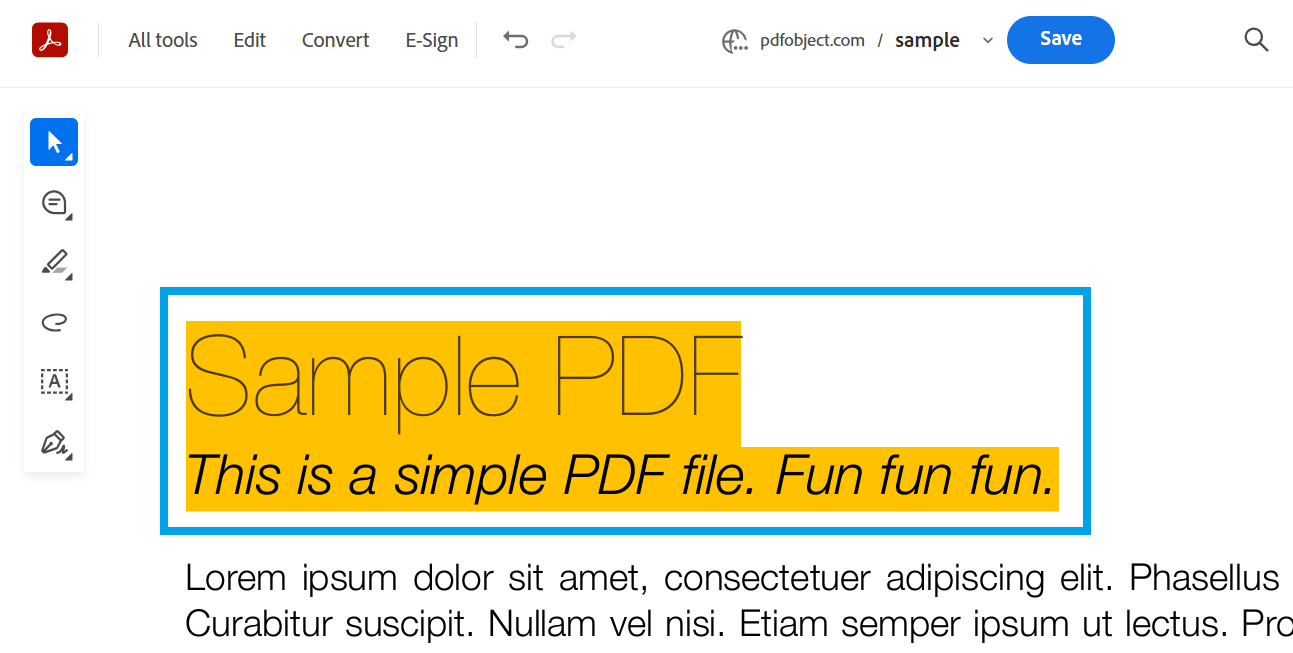
- Recherchez la boîte à outils et sélectionnez l'icône de la corbeille pour supprimer la surbrillance
- Enregistrez et téléchargez votre document sans surlignages
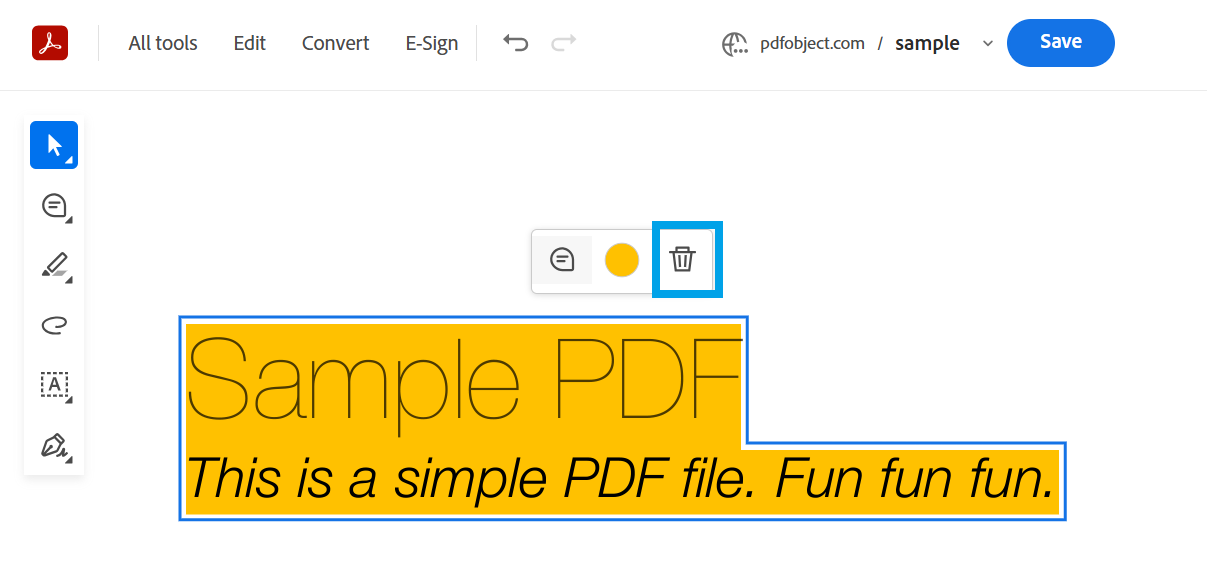
Vous pouvez également utiliser cette barre d'outils pour modifier la couleur du texte surligné (il suffit de cliquer sur l'icône au centre) ou ajouter un commentaire (l'icône dans le coin gauche du menu).
Le panneau de gauche vous donne également accès à d'autres outils utiles pour diverses actions, ce qui facilite la gestion de vos annotations et modifications PDF.
Voici une autre méthode pour supprimer les surlignages dans Adobe Acrobat :
- Sélectionnez le texte surligné
- Accédez à l'onglet Commentaire situé à droite de l'écran
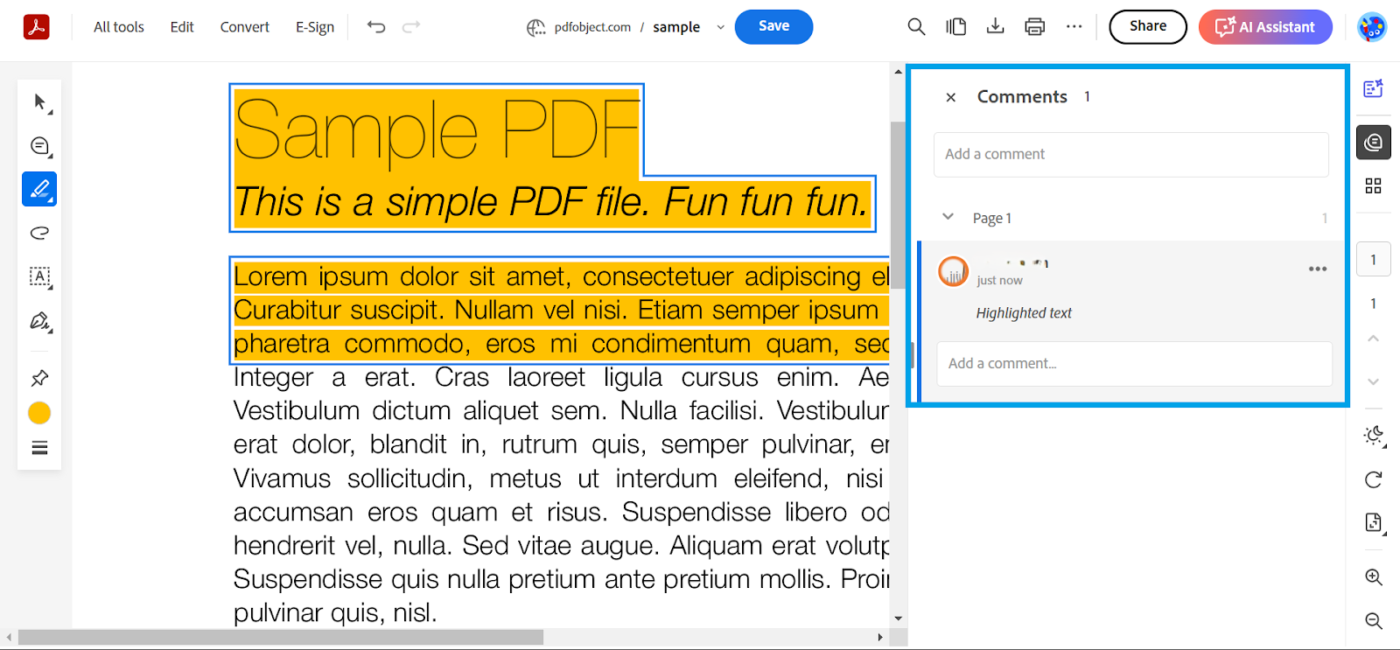
- Recherchez l'onglet Commentaire correspondant à la surlignage que vous souhaitez supprimer
- Placez le curseur sur les trois points dans l'onglet et sélectionnez Supprimer dans le menu
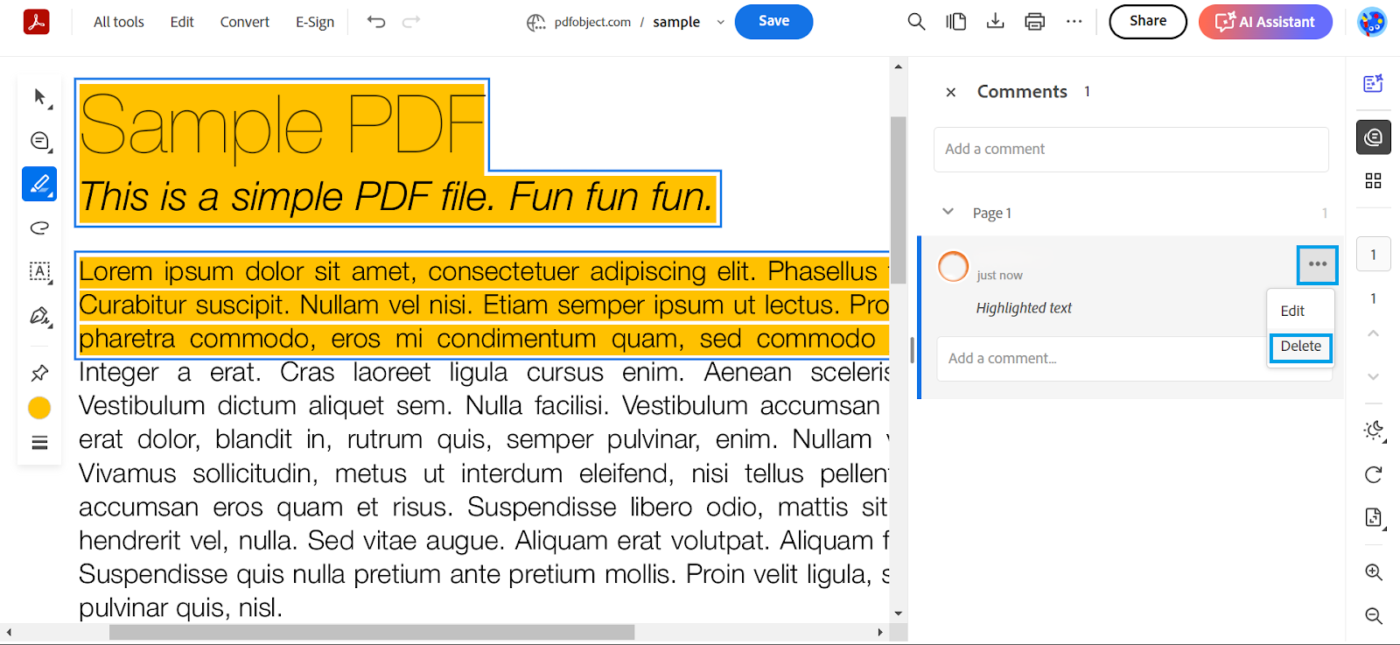
Une autre façon astucieuse de supprimer les surlignages d'un article dans Acrobat Software consiste à sélectionner le texte surligné et à appuyer sur la touche Supprimer de votre clavier.
🧠 Anecdote : Le mode Liquid d'Acrobat utilise l'IA pour reformater automatiquement les PDF afin de faciliter leur lecture sur les petits écrans, comme celui de votre smartphone ! Il ajuste la taille du texte, réorganise la disposition et crée des sections repliables, transformant même les PDF les plus denses en une expérience adaptée aux appareils mobiles.
À lire également : Comment utiliser l'IA pour la documentation
Méthode 2 : supprimer les surlignages à l'aide d'outils en ligne
Vous pouvez également utiliser d'autres outils d'annotation, en plus d'Adobe Acrobat, pour achever le travail depuis votre ordinateur !
1. Smallpdf. com
Smallpdf est un outil en ligne flexible qui vous permet de faire toutes sortes de choses avec vos PDF : fusionner des fichiers, les diviser et ajouter des signatures en ligne.
Et quand il s'agit de supprimer des surlignages de votre PDF, c'est tout aussi simple :
- Sélectionnez l'option Annoter sur la page d'accueil de Smallpdf
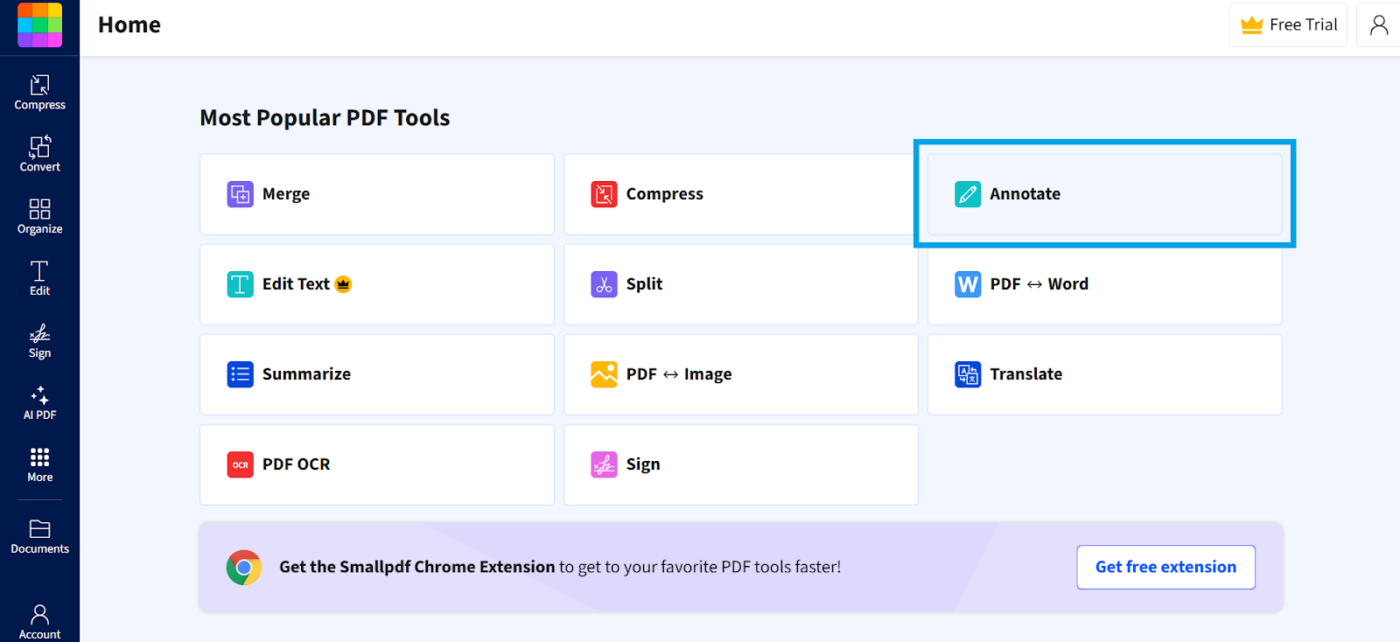
- Téléchargez votre fichier PDF à l'aide de l'option Sélectionner les fichiers
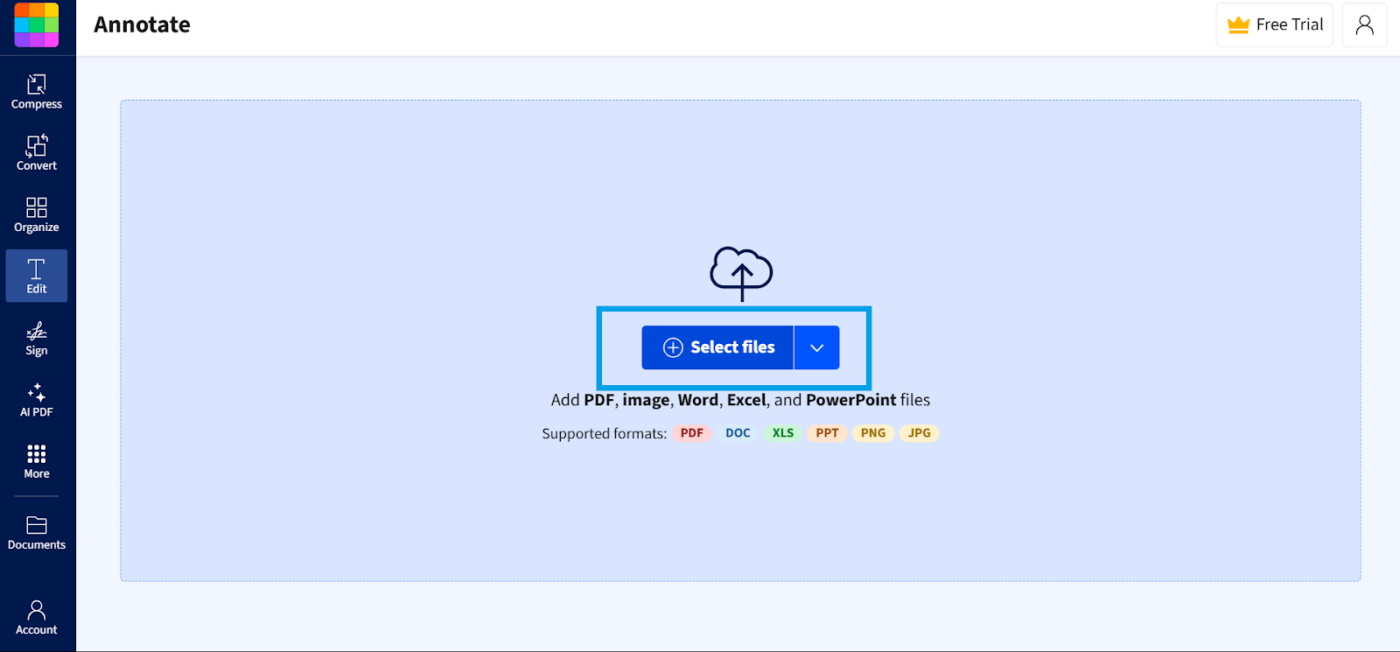
- Sélectionnez le texte surligné que vous souhaitez supprimer de votre fichier
- Maintenant, sélectionnez l'icône corbeille qui apparaît
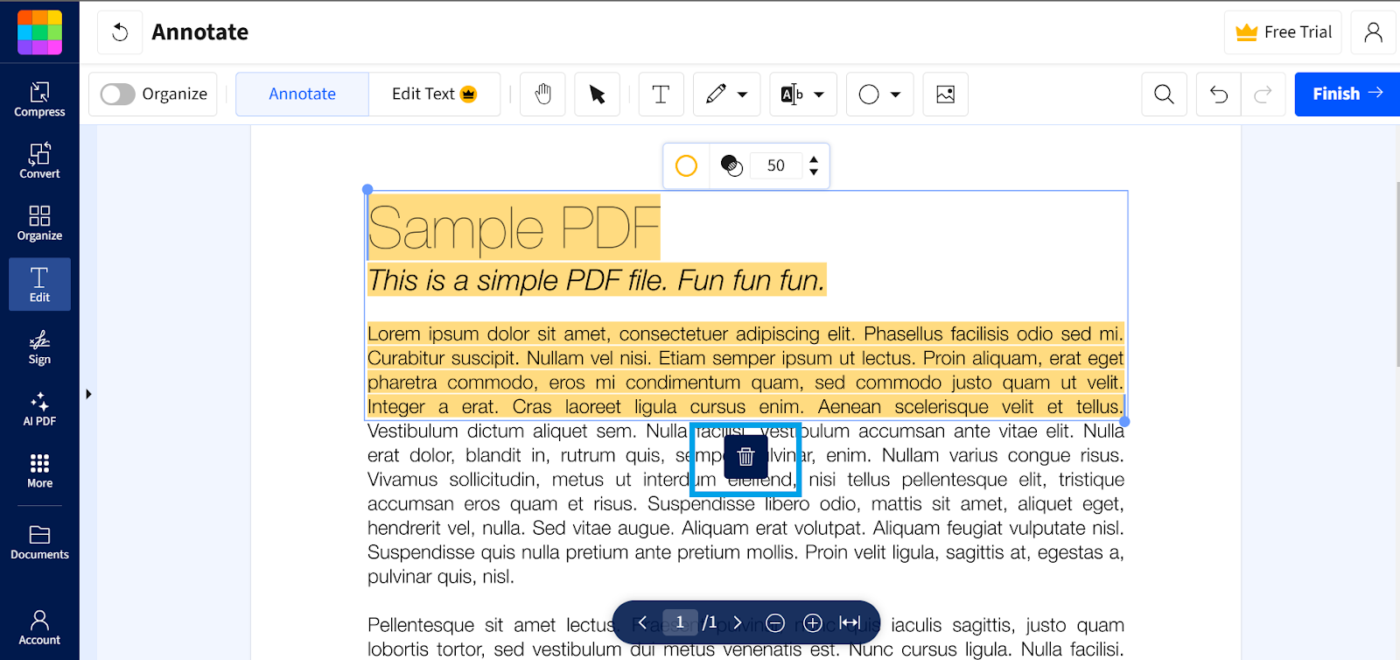
Smallpdf dispose d'un site web riche en fonctionnalités et d'une application Windows. Vous pouvez également télécharger l'application depuis les boutiques d'applications respectives pour vos appareils iOS et Android.
👀 Le saviez-vous ? Les données de CommonCrawl montrent que le format PDF est le troisième format de fichier le plus populaire sur le Web, après HTML et XHTML, ce qui souligne son utilisation répandue dans la distribution de contenu numérique.
2. Xodo
Xodo est une application polyvalente qui vous permet d'annoter des PDF avec du texte (surlignage, barré, etc.), des notes autocollantes, des dessins à main levée, et plus encore.
Que ce soit pour réviser des documents, ajouter des commentaires ou mettre de l'ordre dans vos PDF, Xodo vous offre tous les outils nécessaires. Si vous avez accidentellement surligné trop de texte ou si vous souhaitez simplement nettoyer votre PDF, supprimer les surlignages dans Xodo est un jeu d'enfant.
Voici comment procéder :
- Téléchargez votre fichier PDF à l'aide de l'option Sélectionner un fichier
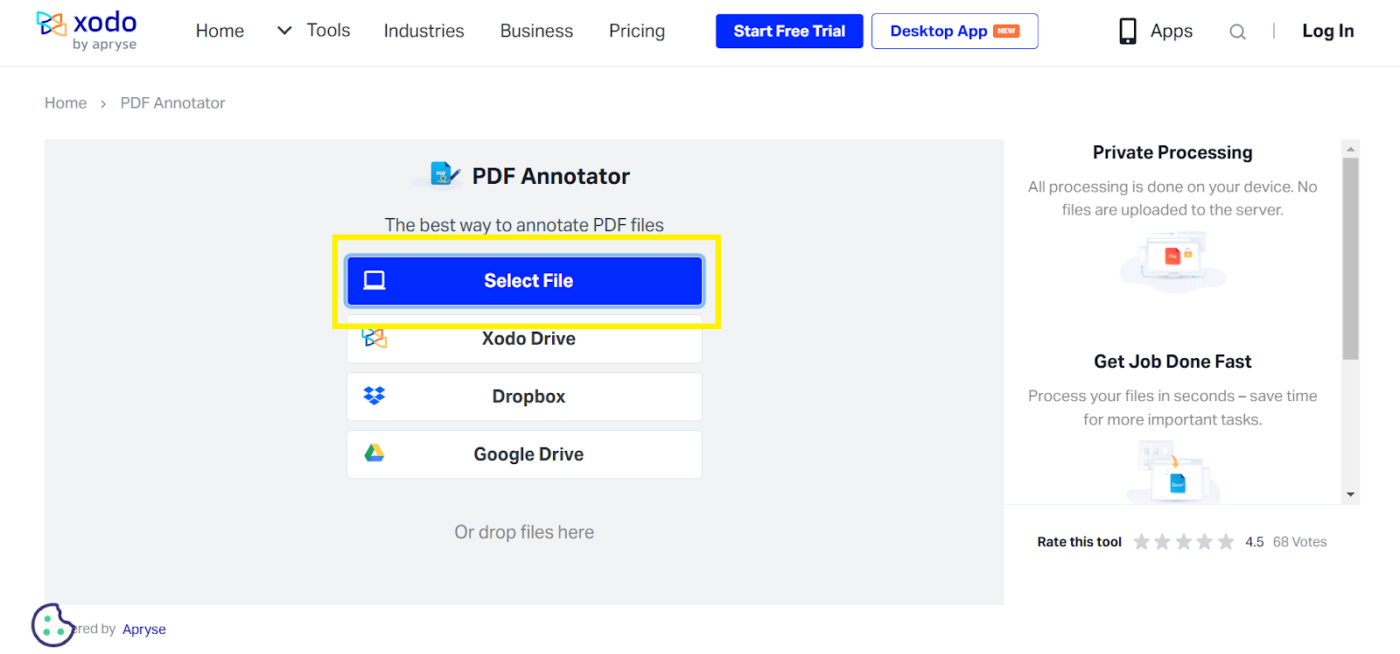
- Sélectionnez la surbrillance que vous souhaitez supprimer
- Appuyez sur l'icône corbeille qui apparaît une fois que vous avez surligné votre texte
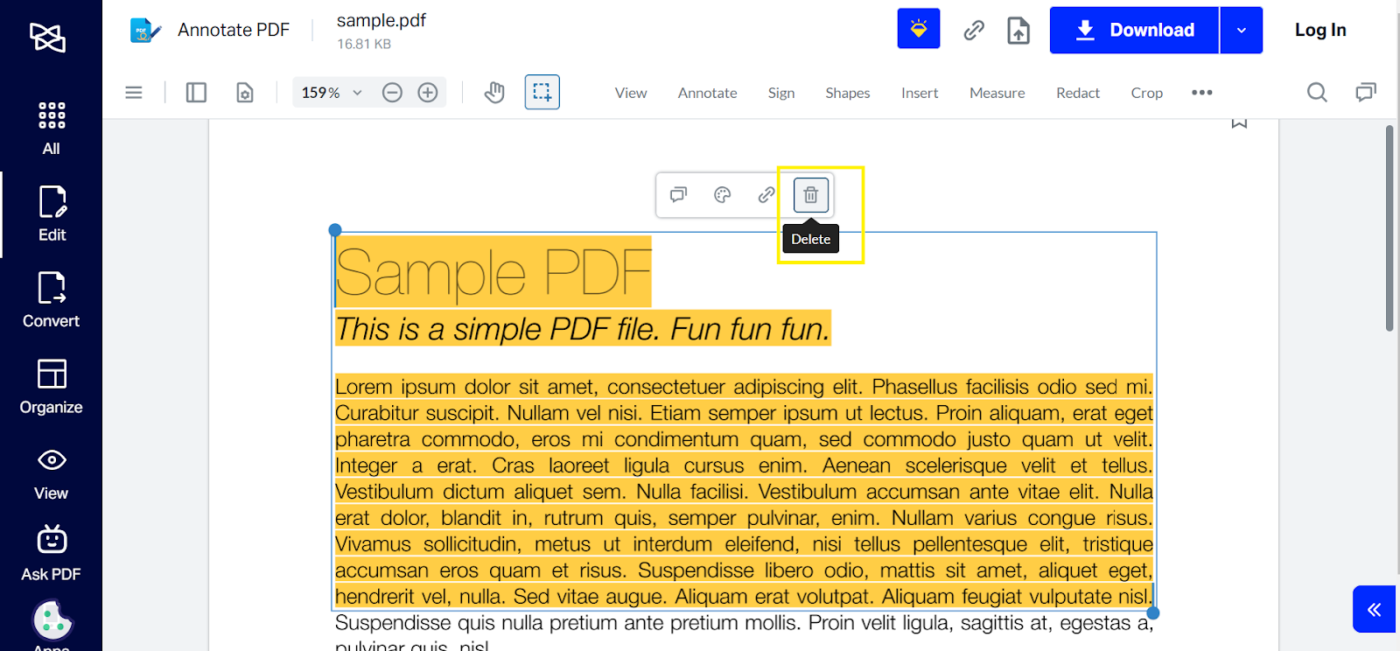
Xodo est un outil en ligne avec une application dédiée disponible sur le Microsoft Store. Une application mobile entièrement fonctionnelle peut être téléchargée pour les appareils Android et iOS.
🧠 N'oubliez pas : Vous ne pouvez pas supprimer le texte surligné dans un document s'il fait partie du PDF numérisé d'origine.
4. Sejda
Sejda est doté de puissantes fonctionnalités OCR qui facilitent la conversion de documents numérisés en PDF consultables et modifiables. Il est pratique pour extraire du texte d'une image ou d'un PDF numérisé, vous offrant ainsi plus de flexibilité pour travailler avec vos fichiers !
Voici comment supprimer les surlignages avec Sejda :
- Sélectionnez le bouton « Télécharger un fichier PDF »
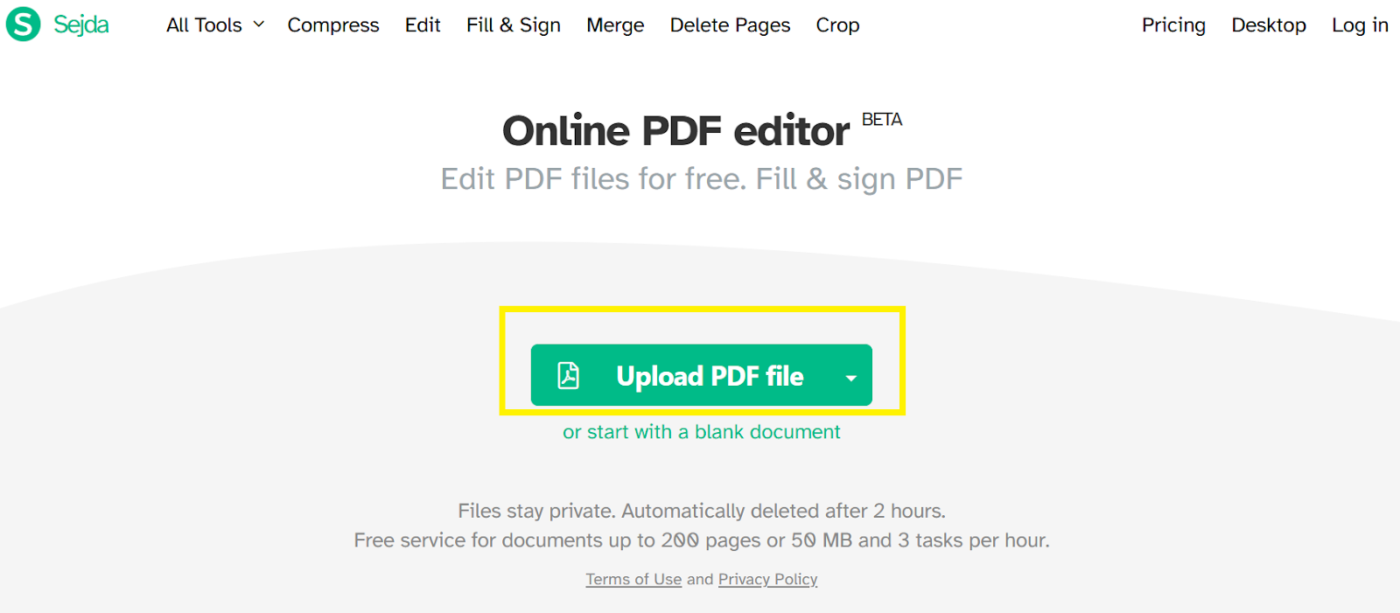
- Cliquez sur l'option Annoter dans le menu supérieur
- Sélectionnez les surlignages que vous souhaitez supprimer de votre PDF
- Cliquez sur l'icône corbeille et supprimez les surlignages
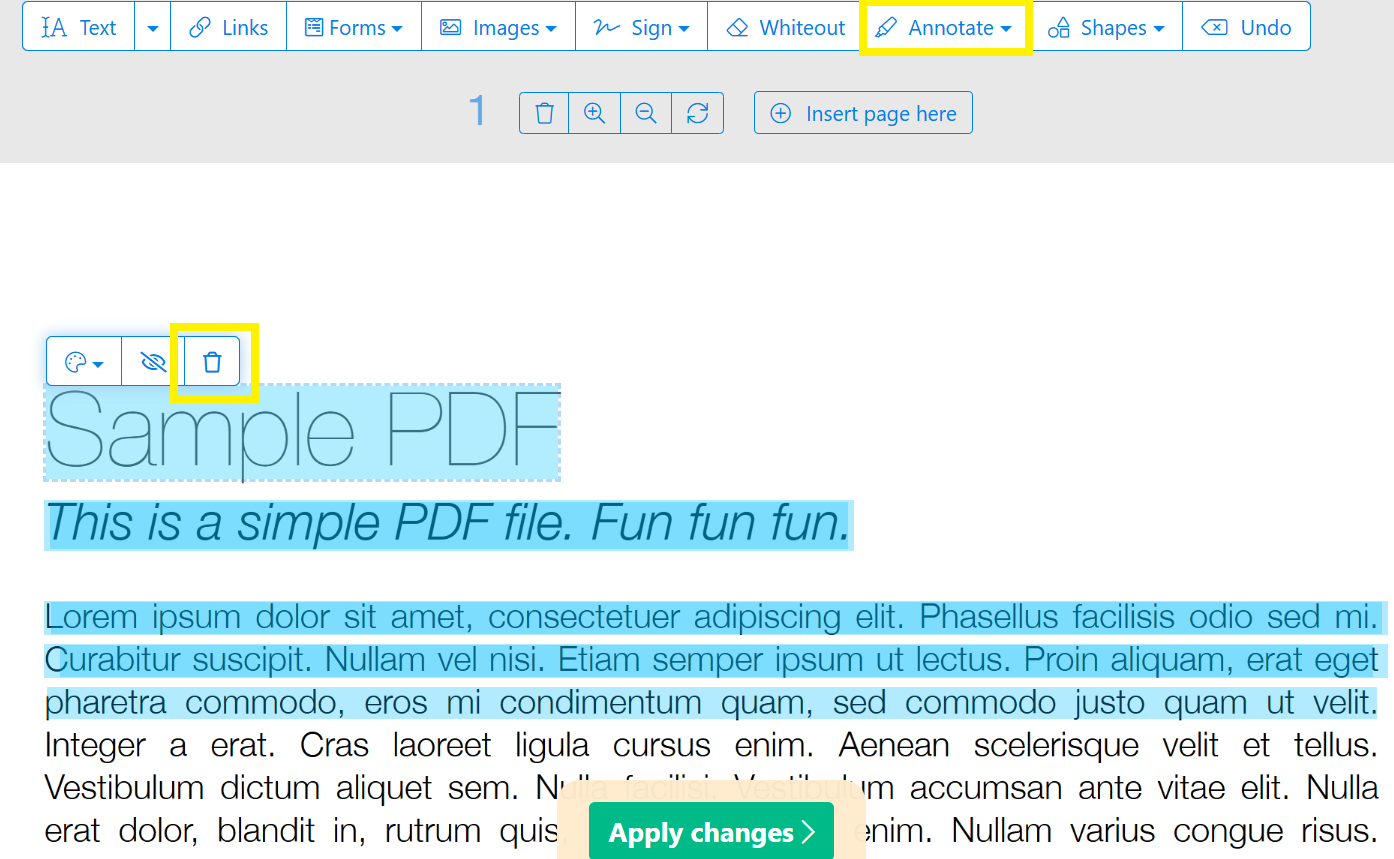
Sejda propose une application de bureau qui fonctionne à la fois sur les appareils Mac et Windows.
Cependant, pour les utilisateurs Android et iOS, vous devrez vous fier à la plateforme Web, car il n'existe pas encore d'application mobile dédiée à Sejda.
💡Conseil de pro : L'éditeur PDF Sejda vous permet d'ajouter un filigrane ou une signature électronique à vos PDF grâce à des options de personnalisation ludiques. Vous pouvez ajuster la transparence, la rotation et l'emplacement du filigrane, ce qui en fait un outil fonctionnel et créatif pour personnaliser vos documents.
Méthode 3 : applications mobiles pour supprimer les surlignages
Si vous préférez accéder aux fichiers PDF sur votre appareil mobile, ne vous inquiétez pas, nous avons quelques applications fantastiques rien que pour vous !
1. PDFGear
En plus de la mise en surbrillance, PDFGear vous permet de remplir des formulaires PDF en ajoutant du texte, des coches et d'autres symboles. Il prend également en charge les signatures sous forme d'images, la saisie au clavier et les dessins à main levée, ce qui facilite l'achèvement et la signature de documents directement depuis votre appareil mobile.
Voici comment supprimer une surbrillance de votre PDF sur PDFGear :
- Téléchargez votre PDF dans l'application
- Cliquez une seule fois sur le texte surligné
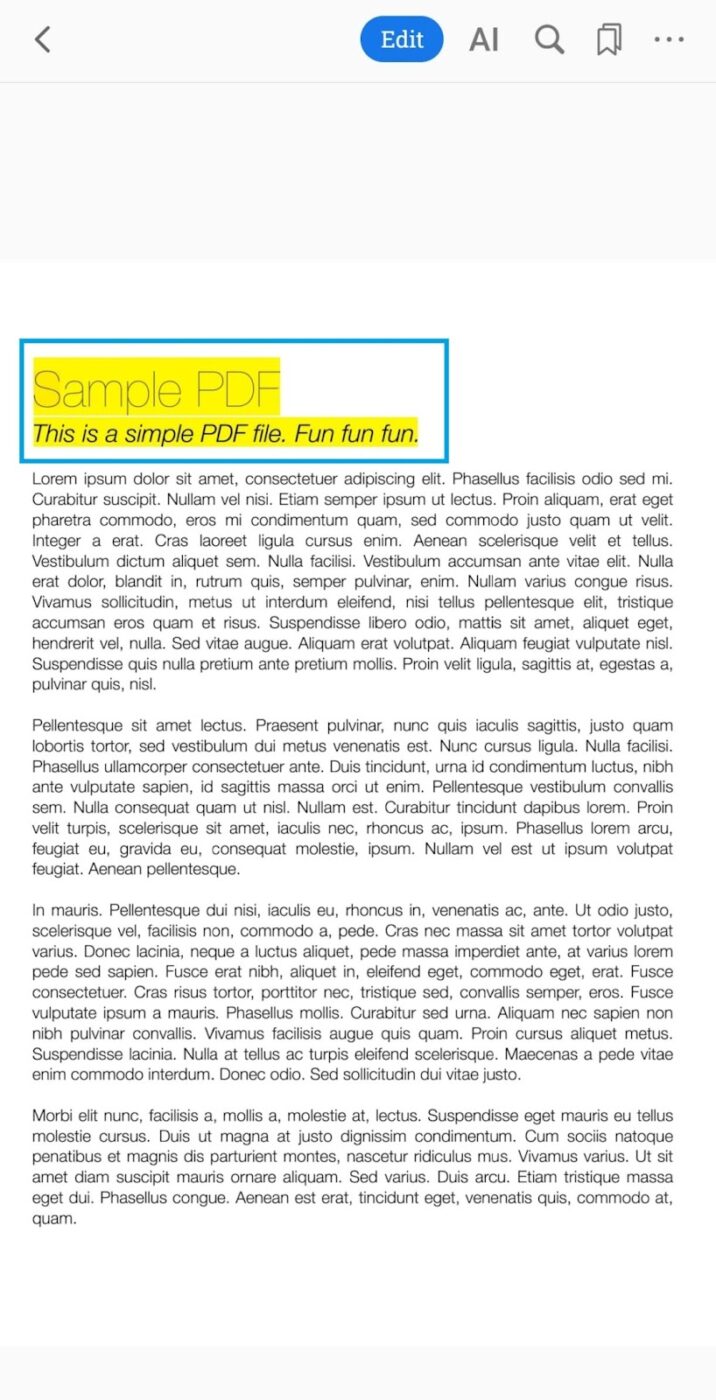
- Cliquez sur le bouton Supprimer dans le menu qui s'affiche
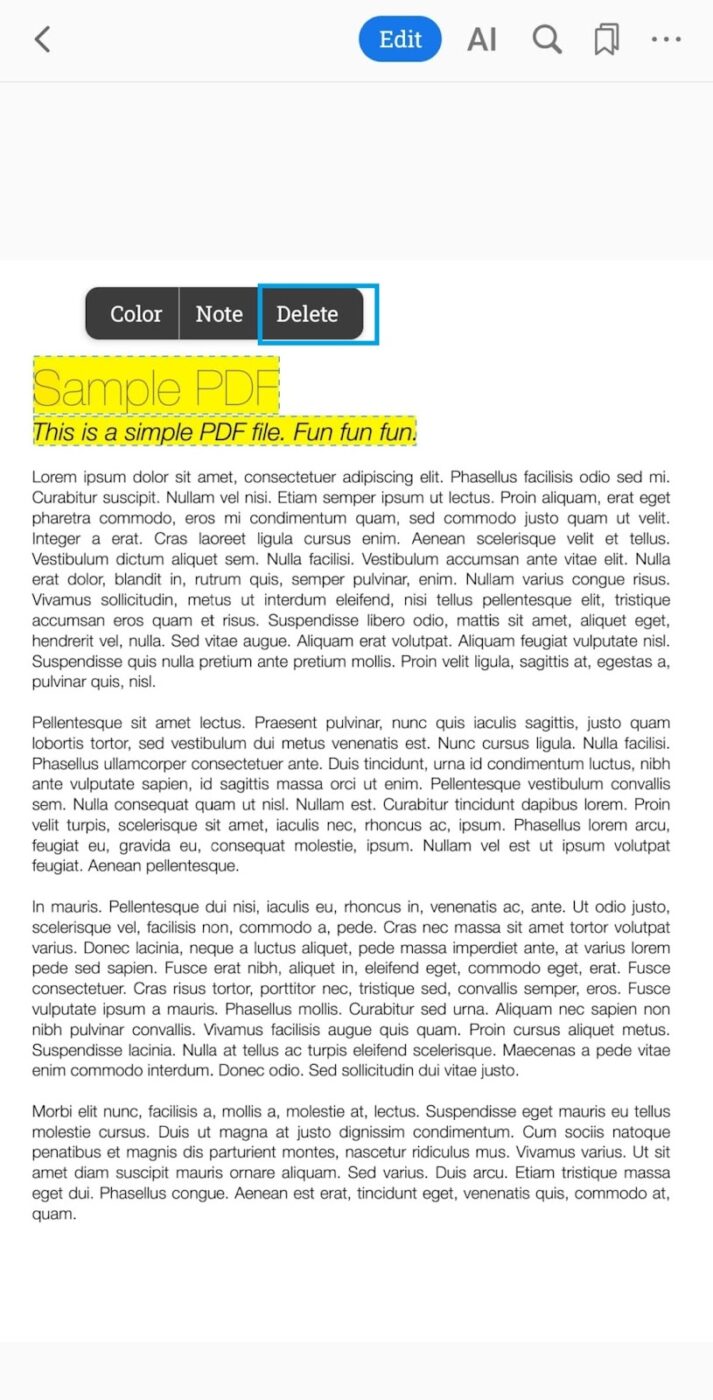
PDFGear est disponible sur Google Play et l'App Store d'Apple, garantissant ainsi la compatibilité avec un large intervalle d'appareils.
2. PDF Expert
Cette application mobile combine tous les outils d'annotation essentiels avec de puissantes fonctionnalités d'IA pour vous aider à transformer vos documents PDF sans effort. Si vous utilisez un appareil Apple, vous pouvez télécharger PDF Expert depuis l'App Store et utiliser sa large gamme d'outils.
Pour supprimer les surlignages :
- Téléchargez votre PDF dans l'application
- Cliquez sur le texte surligné
- Sélectionnez Effacer pour supprimer les surlignages de votre PDF
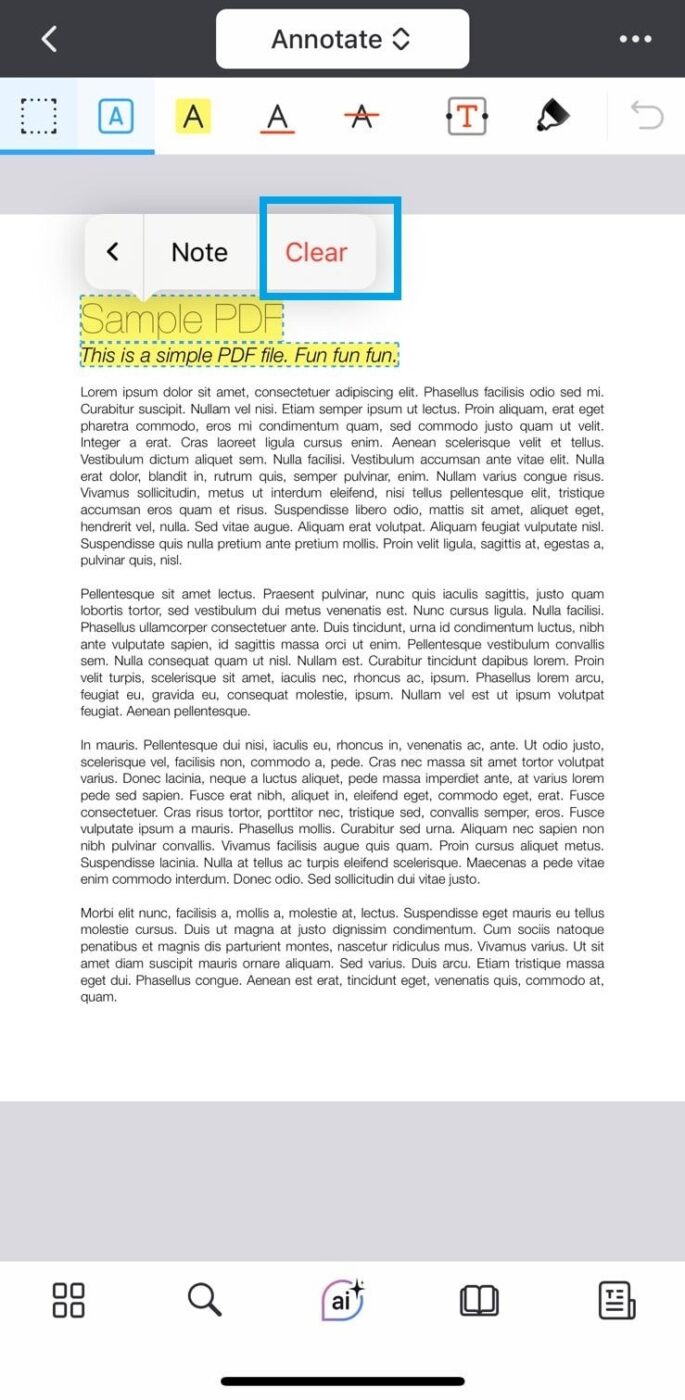
3. PDFelement
PDFelement est un autre éditeur PDF basé sur l'IA destiné aux utilisateurs Android. Le plus gros avantage ? Cette application polyvalente fonctionne parfaitement sur Windows, Mac et iOS, offrant les mêmes fonctionnalités robustes sur toutes les plateformes.
Pour supprimer les surlignages :
- Téléchargez votre PDF dans l'application
- Sélectionnez les surlignages indésirables
- Cliquez sur Supprimer une fois que l'option apparaît
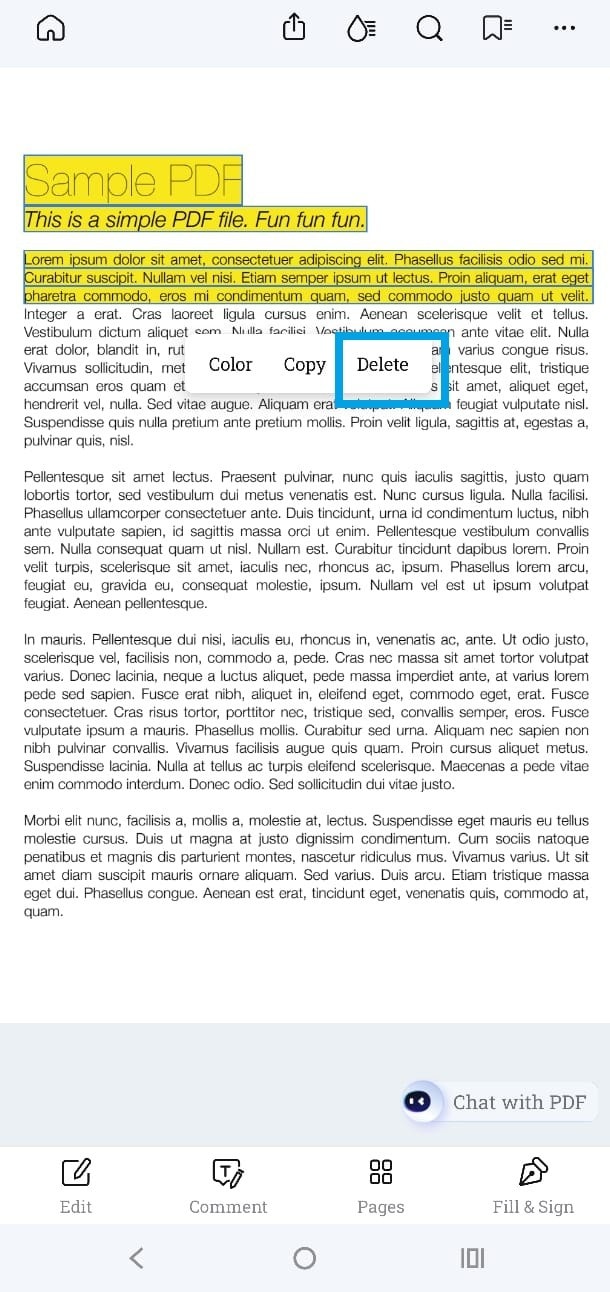
À lire également : Les 10 meilleurs logiciels d'automatisation de documents à utiliser en 2025
Limites des méthodes ci-dessus
Bien que ces outils permettent d'accomplir cette tâche, il est essentiel de tenir compte de leurs limites avant de créer un compte ou de cliquer sur le bouton de téléchargement :
- Restrictions d'utilisation dans les versions gratuites ou d'essai : les outils tels que Sejda ont souvent des limites d'utilisation quotidienne ou des restrictions de taille de fichier, par exemple en n'autorisant que trois tâches par heure et en limitant la taille des documents à 50 Mo ou 200 pages
- Problèmes de performances avec les fichiers volumineux : certains logiciels peuvent rencontrer des ralentissements ou des problèmes de performances lors du traitement de fichiers PDF volumineux, ce qui peut entraîner des retards dans le chargement ou la modification
- Courbe d'apprentissage pour les outils avancés : bien qu'Adobe Acrobat offre un ensemble complet de fonctionnalités, sa maîtrise peut nécessiter du temps et des efforts supplémentaires, en particulier pour les personnes qui ne sont pas familiarisées avec les logiciels professionnels de modification de PDF.
- Fonctionnalités de collaboration limitées : la plupart de ces outils offrent des fonctionnalités d'annotation et de commentaire, mais ne disposent souvent pas d'options de collaboration en temps réel ni d'intégration avec les flux de travail des équipes, ce qui les rend moins adaptés aux projets collaboratifs
À lire également : Comment comparer deux documents Word
ClickUp comme alternative à l'annotation de PDF
Contrairement aux autres outils, ClickUp ne se contente pas de travailler avec des PDF, c'est l'application tout-en-un pour le travail. De la collaboration sur des projets à la maintenance d'une documentation détaillée en passant par le suivi de la progression en temps réel, ClickUp peut tout faire, et bien plus encore.
« Mais comment peut-il gérer le texte surligné ? » vous demandez-vous. Parlons de ClickUp Docs !
Documents ClickUp
ClickUp Docs est un logiciel de collaboration documentaire polyvalent qui répond à tous vos besoins en matière de collaboration. Voici comment il peut vous aider :
- Évitez d'envoyer des révisions PDF interminables avec la question « Qui a surligné cela ? ». Au lieu de cela, participez à la même discussion sur le même document grâce à la collaboration en temps réel

- Joignez un document PDF propre directement aux éléments d'action à l'aide de ClickUp Docs, qui s'intègre parfaitement aux tâches pour une meilleure organisation et une meilleure accessibilité.
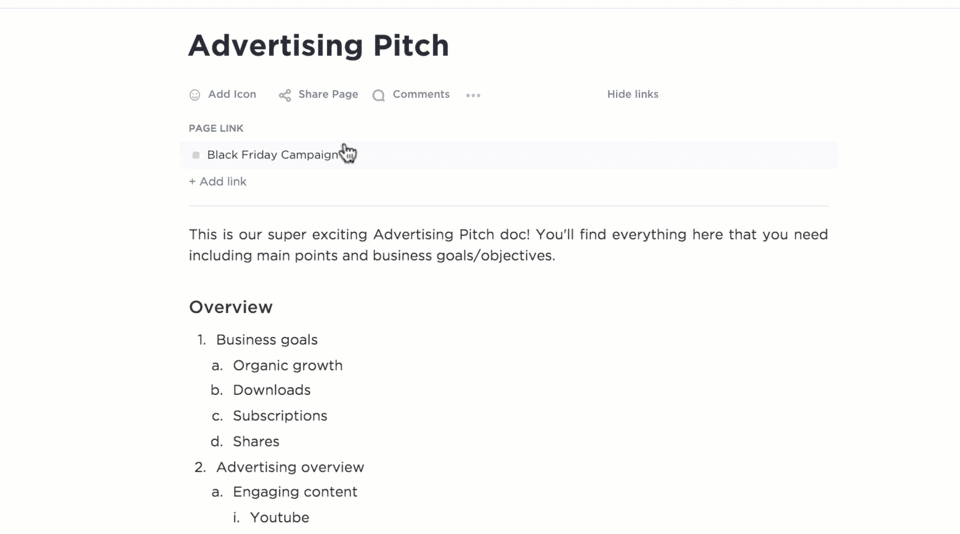
- Accédez à l'historique des versions et restaurez précisément les informations dont vous avez besoin à tout moment
- Utilisez des liens partageables avec des permissions personnalisables pour éliminer les tracas liés aux pièces jointes volumineuses dans les e-mails
- Mettez en forme vos documents ClickUp grâce à des options de personnalisation du design pour leur donner un aspect soigné et professionnel
Si vous cherchez un endroit où stocker, gérer et partager vos documents sans vous encombrer de surlignages indésirables, ClickUp Docs est peut-être la solution qu'il vous faut.
Révision ClickUp
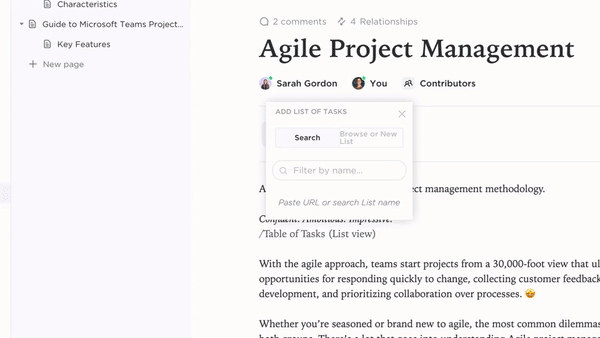
Vous avez besoin de fonctionnalités supplémentaires pour les PDF ? Vous pouvez également annoter des images, des vidéos et des PDF avec ClickUp Révision.
Cela peut vous sauver la vie lorsque vous gérez et perfectionnez vos documents, surtout si vous essayez d'éviter le chaos causé par des surlignages excessifs ou mal placés. Vous pouvez même ajouter des annotations directement sur le document au lieu de le remplir d'annotations aléatoires et de commentaires cryptiques.
Pas de devinettes, pas de confusion, juste des commentaires clairs et exploitables.
Voici comment cela fonctionne :
- Identifiez le problème, corrigez-le : Vous avez trouvé une section qui a été surlignée inutilement ? Utilisez l'outil Révision pour la signaler avec un commentaire explicite tel que « Supprimons ce surlignage, cela distrait l'attention ! »
- Collaborez comme un pro : Révision transforme la révision en un sport d'équipe. Vous pouvez inviter vos collègues, clients ou coéquipiers à réviser le PDF directement dans ClickUp. C'est une session de brainstorming pour vos documents
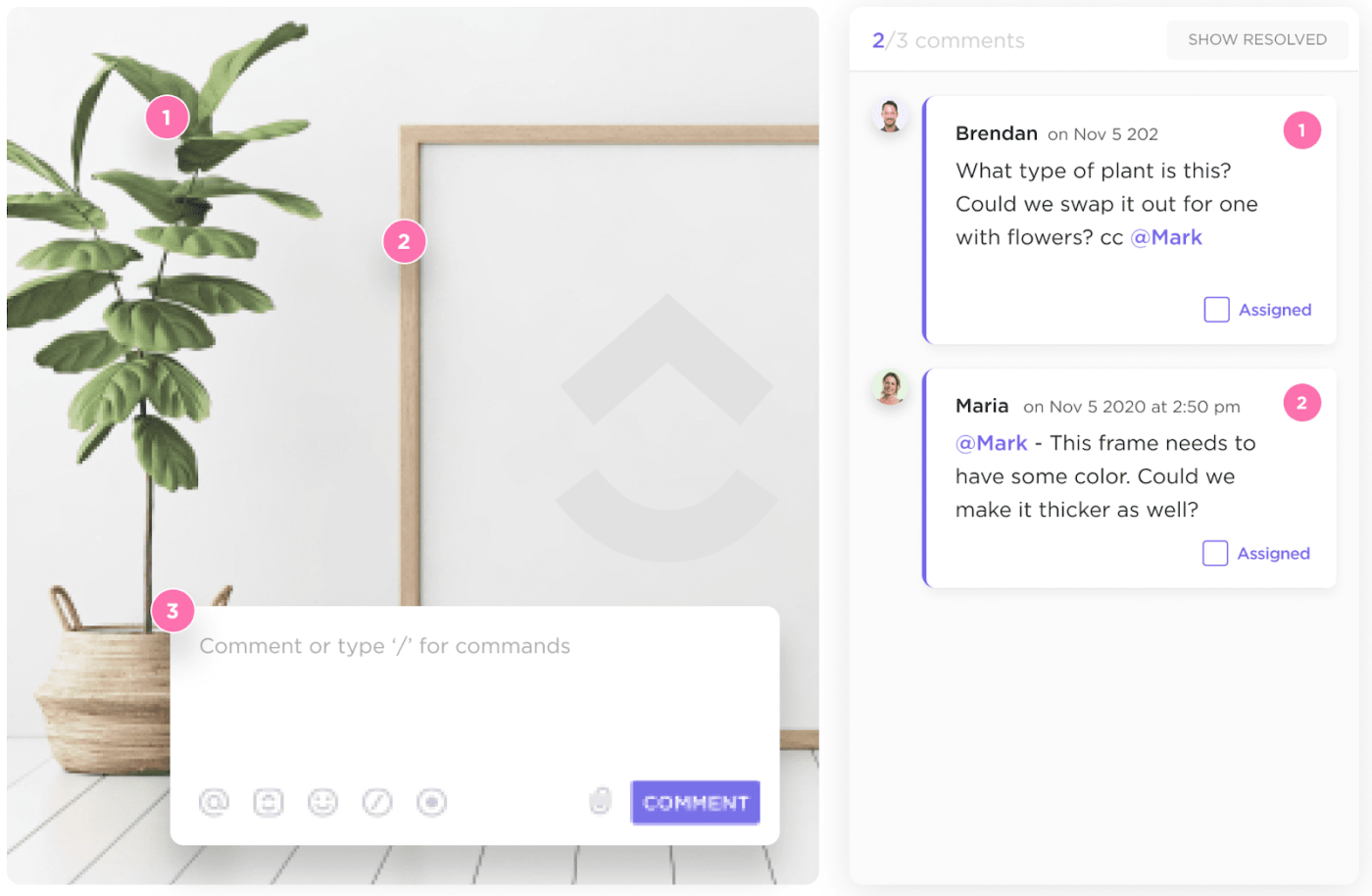
- Suivez la progression sans perdre la tête : Une fois qu'une surbrillance est marquée pour suppression, programmez-la dans une tâche. Attribuez-la à vous-même ou à un membre de l'équipe, suivez son état et marquez-la comme terminée lorsque le nettoyage est terminé. Plus aucune modification oubliée !
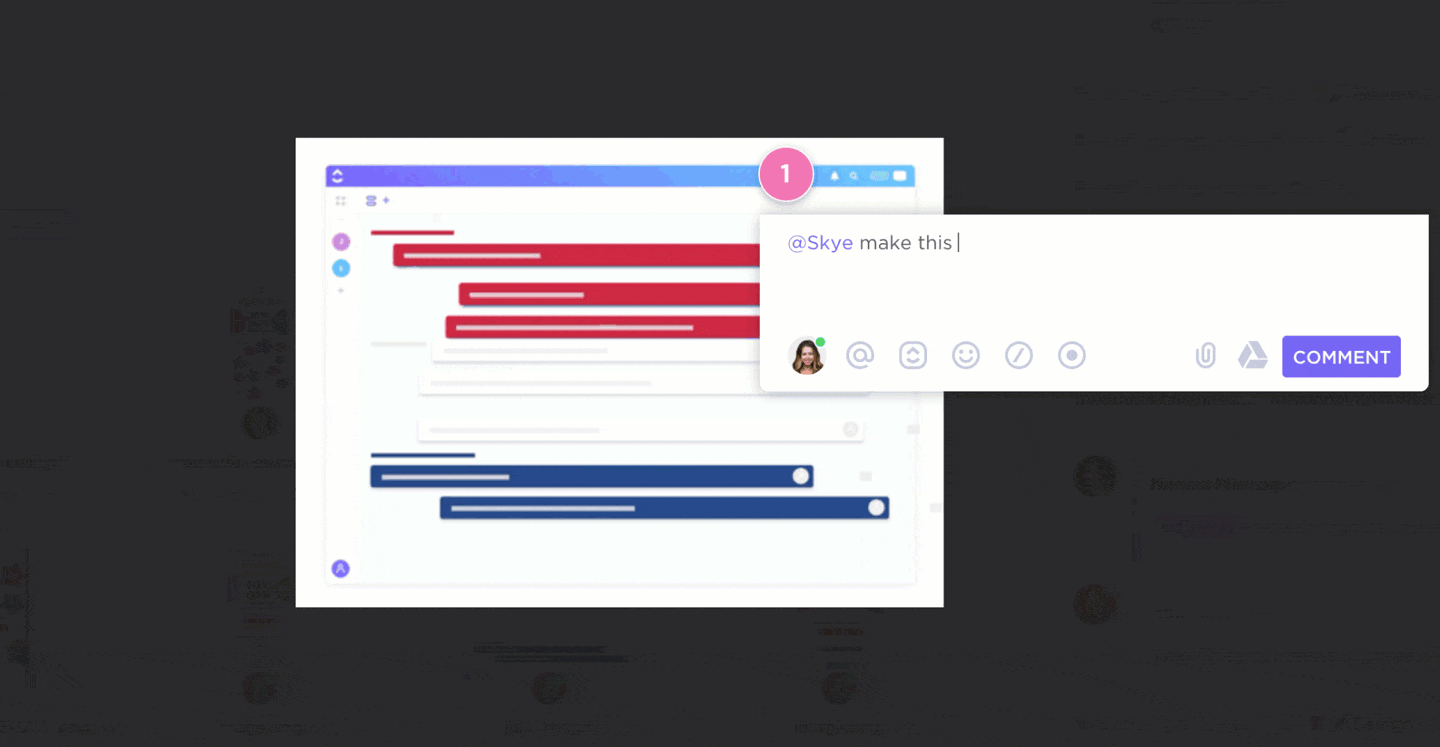
- Utilisez le contrôle de version : Comme tous les commentaires sont stockés au même endroit, vous ne risquez pas de perdre la trace des suggestions ou des mises à jour. La révision permet de tout organiser et de tout rendre accessible, même lorsque votre PDF évolue
La fonctionnalité Révision de ClickUp fait office à la fois d'éditeur et de gestionnaire de projet, simplifiant la révision des PDF, la gestion des modifications et garantissant que vos documents sont soignés et professionnels.
Michael Holt, client ClickUp et PDG (président-directeur général) d'EdgeTech, déclare :
Nous avons récemment pu apprécier l'impact collaboratif de ClickUp lors de l'élaboration d'un plan de contenu pour le lancement d'un produit. Nous avons pu créer et maintenir un référentiel de contenu à l'aide de l'outil Documents, qui comprenait une structure hiérarchique, des fonctionnalités de modification collaborative et de puissantes fonctionnalités d'intégration.
Nous avons récemment apprécié l'impact collaboratif de ClickUp lors de l'élaboration d'un plan de contenu pour le lancement d'un produit. Nous avons pu créer et maintenir un référentiel de contenu à l'aide de l'outil Documents, qui comprenait une structure hiérarchique, des fonctionnalités de modification collaborative et de puissantes fonctionnalités d'intégration.
À lire également : 12 logiciels puissants de comparaison de documents pour les équipes
💡Astuce rapide : Si votre équipe a tendance à surcharger les PDF de surlignages (ou à débattre de ce qui mérite d'être surligné), l'outil Révision de ClickUp peut vous aider. Attribuez des couleurs d'annotation aux membres de l'équipe et définissez une « limite de surlignages » par page, comme si vous établissiez un budget pour les surligneurs !
Conseils pour gérer les PDF surlignés
Je sais que nous nous concentrons ici sur la suppression des surlignages dans les PDF, mais si vous préférez éviter d'avoir à les supprimer plus tard, ces huit conseils utiles pour surligner pourraient bien vous être utiles !
✅ Soyez stratégique avec les surlignages
Avant de surligner plusieurs pages, demandez-vous si cela est vraiment nécessaire. En matière de lisibilité, moins c'est mieux.
✅ Utilisez un code couleur
Si vous devez surligner plusieurs sections, attribuez une couleur spécifique à chacune d'elles. Cela vous permettra d'organiser vos annotations PDF et de leur donner un sens !
Par exemple :
- Jaune pour les idées principales
- Bleu pour les références
- Vert pour les éléments à traiter
Cela rend votre document organisé et facile à parcourir, même lorsqu'il est entièrement annoté.
✅ Notez vos codes de couleur
Si vous utilisez un code couleur, ajoutez une petite note ou un message au début du document. Cela aidera toute personne qui consulte le fichier à comprendre la signification de chaque couleur.
✅ Vérifiez régulièrement les surlignages
Prenez l'habitude de revoir vos surlignages.
- Sont-ils toujours d'actualité ?
- Certaines de ces surlignages peuvent-elles être supprimées ?
En mettant à jour vos fichiers PDF, vous vous assurez qu'ils restent pertinents et utiles. Sinon, ils peuvent rapidement devenir encombrants !
✅ Utilisez un logiciel PDF
Utilisez des lecteurs PDF pour gérer facilement les surlignages. Ils vous permettent de modifier, déplacer ou supprimer des surlignages dans des PDF sans difficulté.
✅ Communiquez pour collaborer
Établissez des règles de base si plusieurs personnes surlignent des pages dans le même document. Utilisez des outils de révision pour ajouter des annotations explicites.
✅ Convertissez vos PDF pour plus de flexibilité
Vous avez besoin d'une refonte complète ? Importez le PDF dans un format modifiable tel que Word pour apporter des modifications à grande échelle. Après avoir nettoyé le contenu, reconvertissez-le au format PDF.
✅ Sauvegardez les fichiers originaux
Avant d'effectuer des modifications importantes, veuillez enregistrer une sauvegarde du document original afin de pouvoir revenir à la version intacte.
👀 Le saviez-vous ? L'utilisation d'outils conçus pour rendre les PDF accessibles aux personnes handicapées a augmenté de 450 % au cours de la dernière décennie, reflétant l'importance croissante accordée à l'inclusivité.
Réviser, annoter et gérer des PDF avec ClickUp
Supprimer les surlignages d'un PDF n'est pas nécessairement compliqué. Grâce à ces outils, vous pouvez nettoyer vos documents, corriger les erreurs et améliorer la lisibilité.
Bien que chaque outil ait ses avantages et ses limites (utilisation gratuite ou courbe d'apprentissage, par exemple), les solutions de gestion de documents telles que ClickUp simplifient la modification, l'annotation et la collaboration sur les PDF.
Avec Révision, vous pouvez annoter précisément des PDF et transformer vos commentaires en tâches exploitables sans quitter la plateforme.
Contrairement aux outils autonomes qui se concentrent uniquement sur la modification, ClickUp s'intègre à votre flux de travail. Vous pouvez facilement lier les modifications apportées aux documents aux échéanciers des projets, aux affectations des équipes et aux objectifs généraux.
Inscrivez-vous gratuitement à ClickUp dès aujourd'hui et essayez la gestion des flux de travail !